M1 デスクトップ頂上決戦。
日本時間 2021 年 4 月 21 日午前 2 時から開催された Apple イベントで、待望の Apple M1 チップ搭載の iMac が発表されました。
予約開始は日本時間 4 月 30 日から。今からおおよそ一週間ほどのクーリングタイムがあるわけですね。
M1 iMac は本当に買いなのか? 同じデスクトップタイプの Mac mini と比べてどちらを選ぶべきなのか?
今回はじっくり深掘りして考えていきたいと思います。
価格差は 7 万円。iMac と Mac mini の違い
価格を単純比較すると、M1 iMac は 15 万円、M1 Mac mini 8 万円とで、おおよそ 7 万円の価格差があります。この価格差を埋める各種機能にどれほど魅力を感じるかによって、iMac か、Mac mini かを選ぶことになります。
それでは機能差を確認していきましょう。
スペックの差
M1 iMac と Mac mini はどちらも同じ M1 チップを搭載したモデル。つまり、処理能力は両者ともに全く同じというわけです。とても重要な要素ですので、ここはぜひとも把握しておきましょう。
M1 の優秀さはこちらの記事をご覧いただければ一目瞭然です。
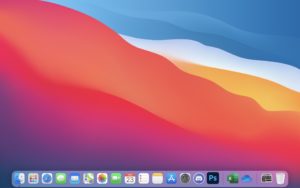

これを踏まえた上で、特に目につく相違点は次の通り。
- ディスプレイの有無
- 付属品の有無
- 入力ポートの違い
では、順にこれらの差を確認していきましょう。
ディスプレイの有無による差

iMac には 4.5K ディスプレイが搭載されています。4.5 K ってなんやねんって感じですが、通常の 4K (3,840 x 2,160) と比べて高い解像度 (4,480 x 2,520) を有しているのでそう呼称しているようです。ピクセル数を比べると
4.5K : 4K = 11,289,600 : 8,294,400
なので、4.5K ディスプレイは 4K ディスプレイよりもおおよそ 1.36 倍のピクセル数を誇ることになります。あれ、4.5 K じゃなくて 4.3K なのでh (ry
Mac mini は本体と別途、ディスプレイを用意する必要があります。一般に 4K モニタを買おうとすると、廉価なものでも 3〜5 万円かかりますから、ここは iMac と Mac mini とで価格差を生む大きな相違点と言えるでしょう。
さて、もう一つ iMac のディスプレイを語る上で欠かせないのが、「True Tone」。地味ながら、ボクが Mac を使う上で最も重宝している機能のうちの一つです。True Tone とは、Mac を使用する環境の光に合わせて、ディスプレイの明るさや色味を自動的に調整してくれる機能。これのおかげで、眩しさが苦手なボクでもストレスを最小限に Mac (PC) を使い続けることができています。
iMac は純正ディスプレイを搭載していますから、当然この機能が使えます。一方、Mac mini は Apple の指定する互換性あるディスプレイでしかこの機能を使うことができません。
具体的には以下のモデル。ウホウホに高いものばかり。4K のものですら購入した時点で Mac mini と iMac の価格差がなくなってしまいます。
| ディスプレイ名 | 解像度 | 価格 |
| Apple Thunderbolt Display (2012 年製) | 27 inch (2,560×1,440) | 販売終了 |
| LG UltraFine 5K Display | 27 inch (5,120 x 2,880) | 159,280 円 (税込) |
| LG UltraFine 4K Display | 23.7 inch (3,840 x 2,160) | 85,580 円 (税込) |
さらに、iMac のディスプレイはインカメラ、スピーカー機能も内包しています。Mac mini にはこれらの搭載はありませんから、同様の機能を使用する場合には別途 Web カメラ、スピーカーを用意する必要があります。
スピーカーはモニターについているもので十分? その通り。ただ、Mac に搭載されているスピーカーは小サイズのくせしてよくわからんほどの高音質。一般のモニターに搭載されているスピーカーだと圧倒的に音質負けします。数千円で構わないので、外付けスピーカーを買うと幸せになれるはずです。
入力ポートの違い
まずはスペック表を見比べてみましょう。相違点を太字にしています。地味に iMac は GPU のコア数によって入力ポートに性能差があるのがポイント。
| iMac (GPU 7 コア モデル) | iMac (GPU 8 コア モデル) | Mac mini | |
| 入力ポート | ・Thunderbolt 3 / USB 4 x 2 ・3.5 mm ヘッドフォンジャック ・ギガビットEthernet(オプション) | ・Thunderbolt 3 / USB 4 x 2 ・USB 3.0 × 2 ・3.5 mm ヘッドフォンジャック ・ギガビットEthernet | ・Thunderbolt 3 x 2 (DisplayPort出力は1基のみ) ・HDMI ・USB Type-A x 2 ・3.5 mm ヘッドフォンジャック ・ギガビットEthernetポート (10 Gb Ethernet に変更可能) |
USB に焦点を当ててみると、全モデル Thunderbolt が 2 発ずつ使用可能 (iMac は USB 4 に対応)。加えて iMac GPU 8 コアモデルは追加で USB 3.0 を 2 発。Mac mini では USB-Type-A が 2 発追加で使用可能といった具合。
端子の形状で上記をまとめると、Type-C が 2 発ずつ。上位版 iMac はさらに 2 発追加。Mac mini は Type-C x 2 + Type-A x 2 ということになります。
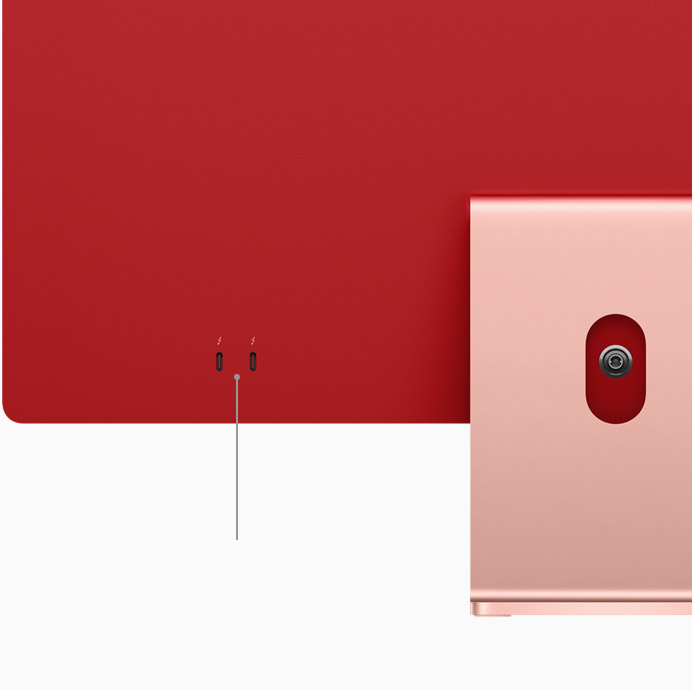
iMac (GPU 7 コア) 
iMac (GPU 8 コア) 
Mac mini
また、iMac GPU 7 コアモデルは有線 LAN を繋ぐために追加課金が必要らしい。対する Mac mini は追加課金で 10 Gb の超高速回線にも対応できるようになります (サイレントアップデート)。
「GPU 7 コア版の iMac、デスクトップのくせに USB 2 発しか刺さらないのかよ!」と突っ込みたくなってしまいますが、いずれのモデルもデスクトップ型としては物足りないポート数と言わざるを得ないでしょう。どんぐりの背比べレベルの話ですから、ここに有意差はないと結論づけても怒られなさそう。
強いて言えば、GPU 7 コア iMac はデスクトップなのに課金しないと有線繋げないってどないやねん。
付属品の差
iMac と Mac mini の同梱物を比較するとこんな感じ。
| iMac | Mac mini |
| Magic Keyboard (10,800 円 税込) | 電源コード |
| Magic Mouse (8,800 円 税込) | – |
| USB-C – Lightning ケーブル (2,200 円 税込) | – |
| 143 W 電源アダプタ | – |
| 電源コード | – |
「電源アダプタ、コードはそらついてて当たり前やろ」ということで金額差計算から除外すると、付属品だけで iMac は21,800 円分おまけがついてくるということになります。
当然、すでにキーボードやマウスを持っている場合だとこれら付属品が不要になる可能性もありますから、一概にお得とは言い切れません。
とはいえ、iMac 付属の Magic Keyboard は指紋認証に対応。MacBook Air を使っていても実感しますが、指紋認証機能があるかないかで、パスワード入力画面の QOL が著しいほど変化します。
既存の外付けキーボードで指紋認証を搭載しているものをお持ちの方はほとんどいらっしゃらないと思いますから、多くの人にとっては恩恵を受けられるおまけになるのではないでしょうか。
iMac vs Mac mini、勝利の行方は
以上の内容から、すでに所持しているディスプレイやマウスなどの周辺機器を使い回す、あるいはお安く揃えようとした場合、Mac mini の方が低コストに抑えらそうです。
一方で、iMac に搭載されている機能と同等の性能が欲しい場合、iMac を購入した方が低コストであることがわかりました。高性能なディスプレイや、インカメなどのプリセットがあまりにも強力ですね。
コスト以外のところにも目を向けてみると、例えば配線。これは圧倒的に iMac がきれいになりますから、iMac に優位性があると言えます。
なぜなら、Mac mini は本体と外部ディスプレイそれぞれに電源ケーブルを必要とし、また本体とディスプレイを繋ぐケーブルと、合計 3 本のケーブルが必要になります。一方の iMac は本体の電源ケーブルただの 1 本さえ繋いでしまえば、煮るなり焼くなり好き放題動かせるようになります。
さらに、有線 LAN ケーブルを iMac は AC アダプターに繋ぐことができますから、更なるケーブルブラインドが可能です (Mac mini は当然本体に接続)。
スッキリしたデスク環境を構築する上で、ケーブルの数は非常に重要な要素です。こうした観点から見ても、iMac は非常に魅力的であることがわかります。
結論をまとめると、次のようになるでしょうか。
Mac mini を選ぶ理由
- とにかく低コストで M1 Mac を楽しみたい!
- すでに外部ディスプレイやキーボードなど、周辺機器を所持している!
- リンゴマークがでかい! (やけくそ)
iMac を選ぶ理由
- Apple が提供する最高の体験を存分に味わいたい!
- 配線も含めてデスクをきれいにまとめたい!
- 最新の筐体でワクワク感を味わいたい!
iMac 最高じゃん! でも個人的に気に入らない点がある
ここまで見てきて、コスパ最強説が出てきた iMac。しかしながら、個人的にどーーーーーーしても許せない点があります。それは……。
——ベゼルが白い。白い……なぜ…………。
ベゼルが白いことによるメリットはもちろんあります。黒と比べて軽い色なので、圧迫感が抑えられ、設置する部屋が広く見えます。また膨張色なので、ディスプレイサイズが本来のサイズより気持ち大きく見えます。
その分デメリットもあって、まずディスプレイがチープに見えます。やはり黒ベゼルで引き締まった画面は格好いい。
ボクは iPhone 4 では黒ベゼルでしたが、iPhone 5 〜 初代 iPhone SE では前述の白メリットに惹かれて白ベゼルモデルを使用していました。だけれど結局、今使用している iPhone 8 Plus は黒ベゼル。今後もし、iPhone に白ベゼルモデルが登場しても、きっと黒ベゼルを使い続けると思います。
それほどに、黒ベゼルは映像美を求める上で強力です。
また、白ベゼルにはもう一つ弱点があります。そう、インカメラが丸見え。まるでホクロのよう。
人間のホクロはセクシーに見える場合もあるかもしれませんが、PC の場合はそうではないと個人的に思います。
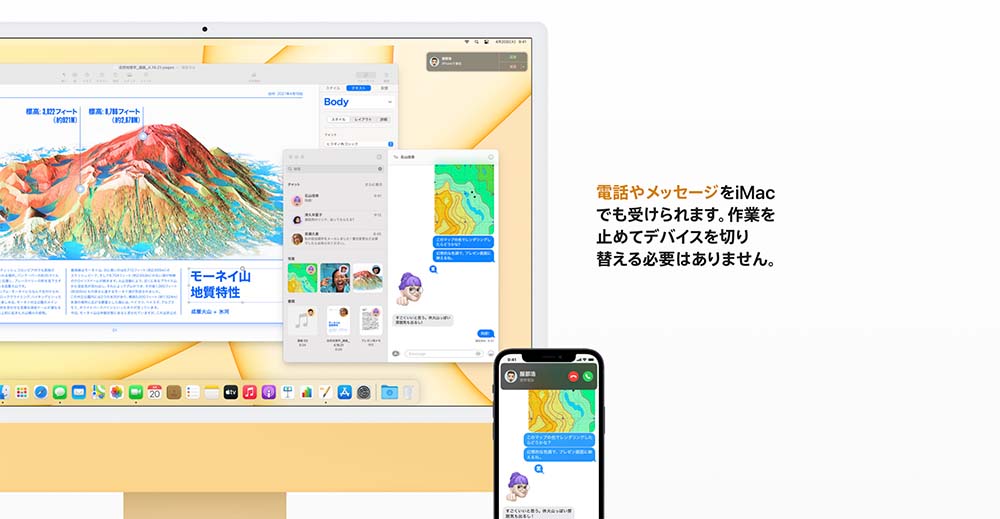
圧倒的な薄さや、世界観の統一性はとても魅力的ですが、「白ベゼル」であるという理由だけで、もしボクが買うなら Mac Mini を選択します。
……ところで、ついにデスクトップ版 Mac にも指紋認証がやってまいりました。前述の通り指紋認証はやはり便利で、ボクとしては MacBook、iPhone ともになくてはならない機能の筆頭でした。
この流れで、今年発売予定の iPhone 13 にも指紋認証が搭載されてくれればいいのですがね。iMac と同時に発表された iPad Pro には指紋認証が搭載されませんでしたから、いまだに暗雲が完全に取り払われたわけではないのが気になります……。










